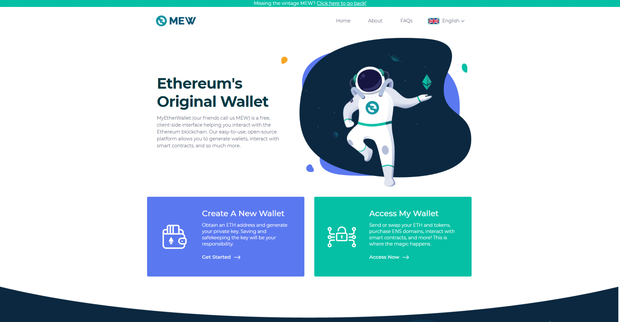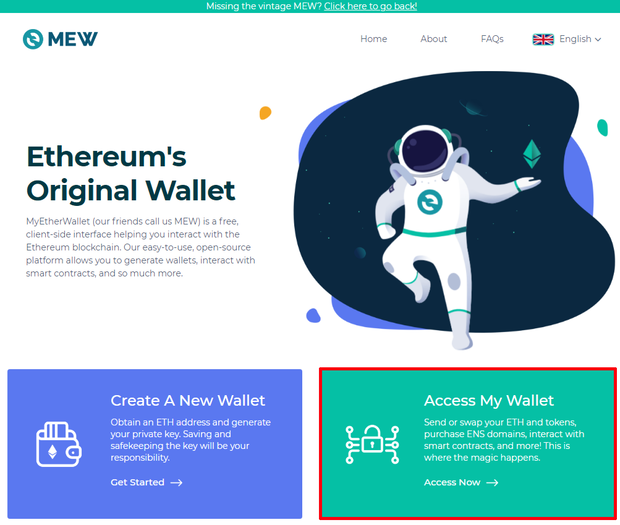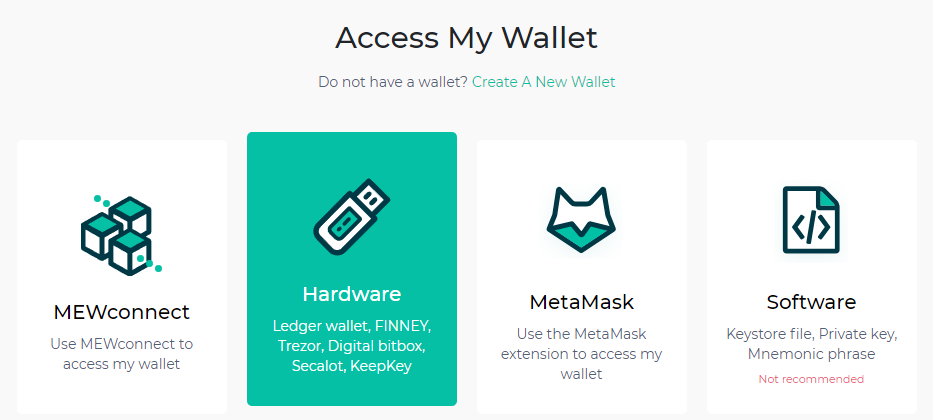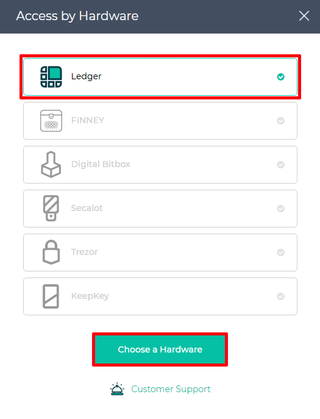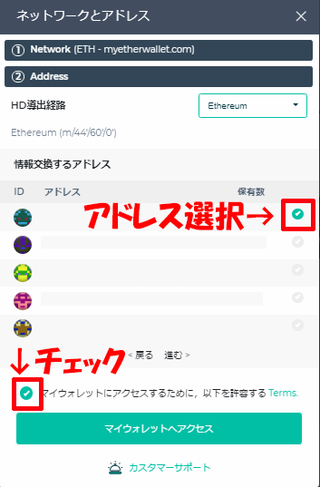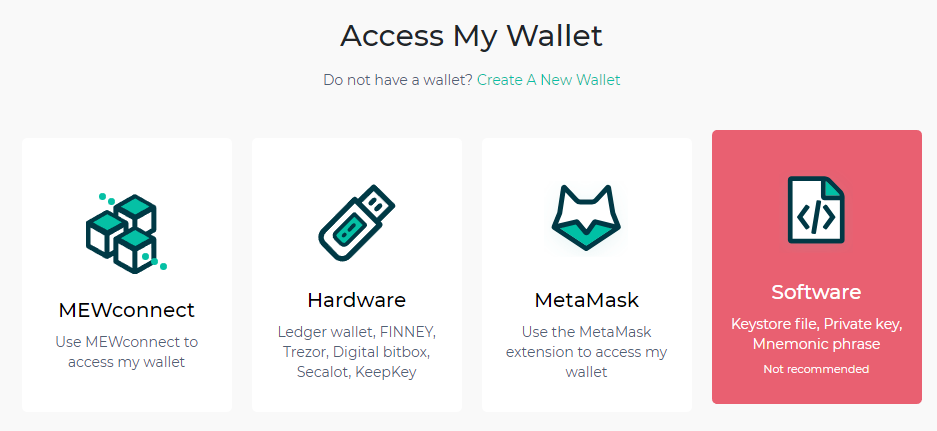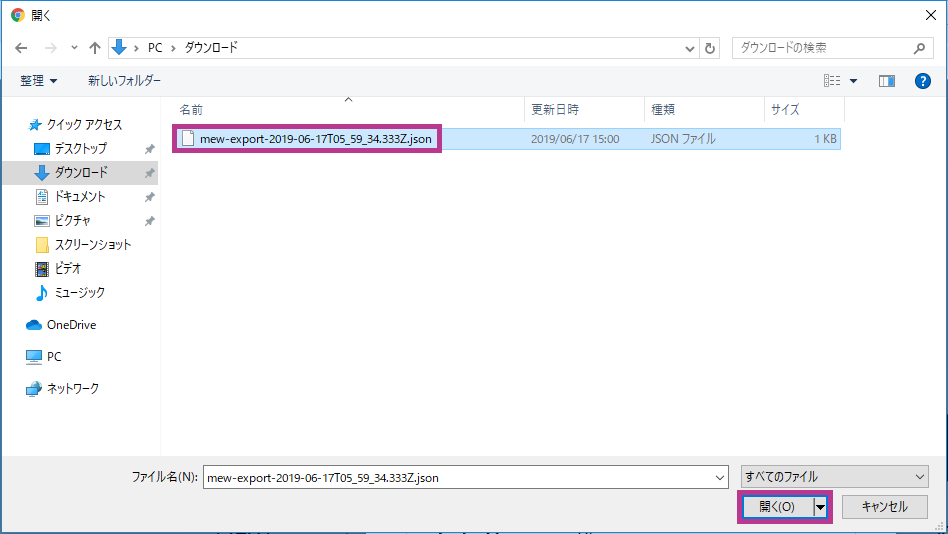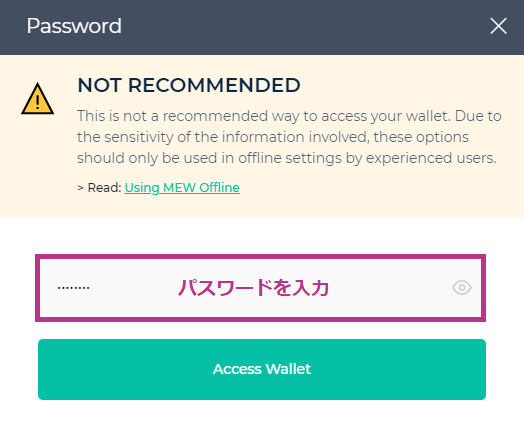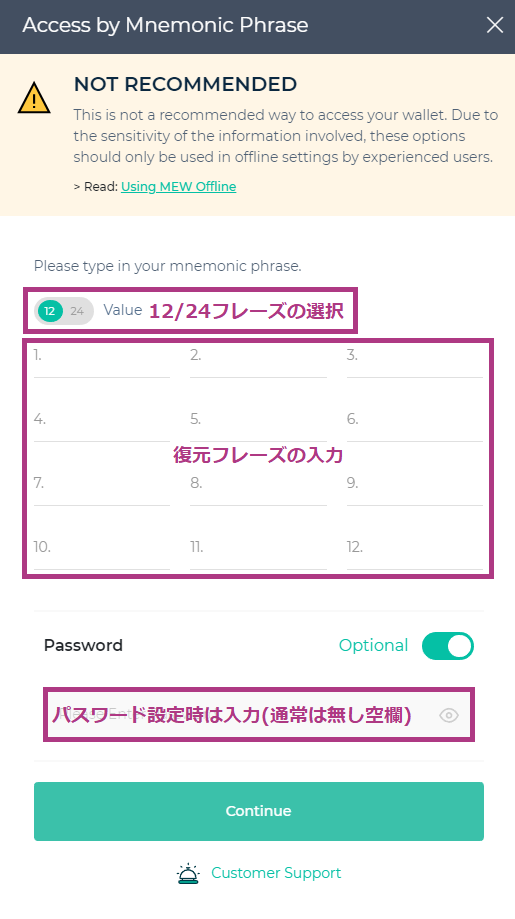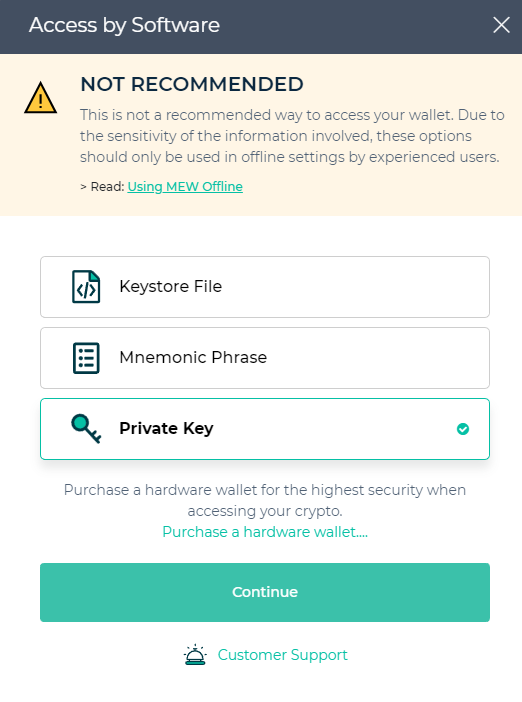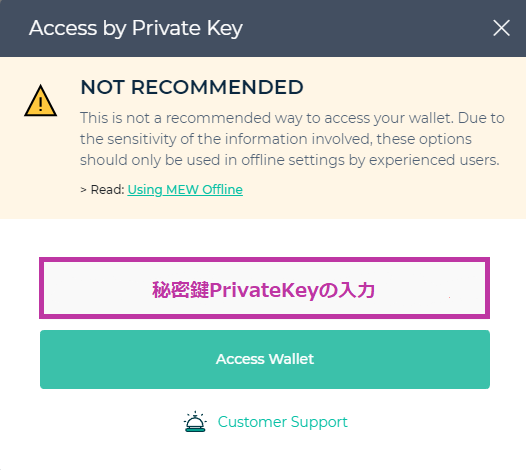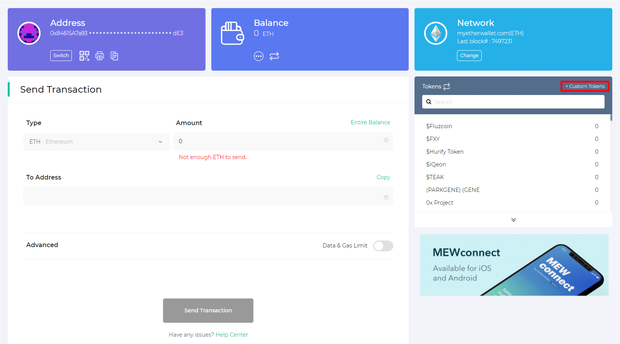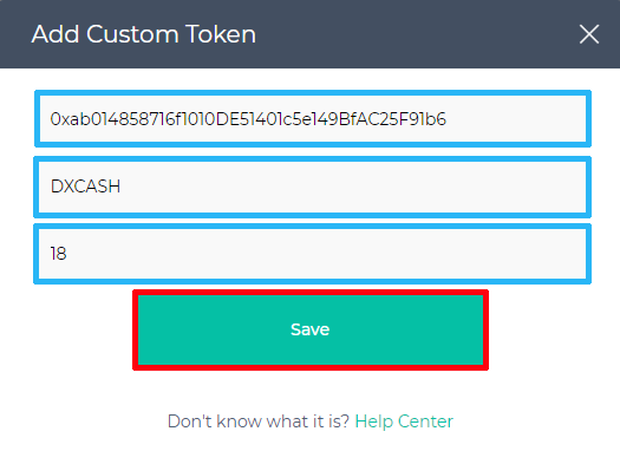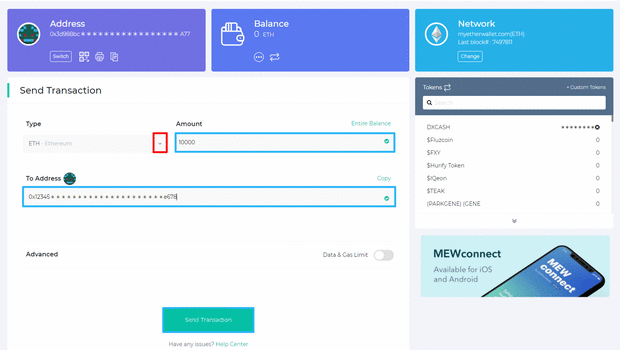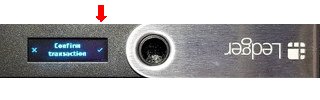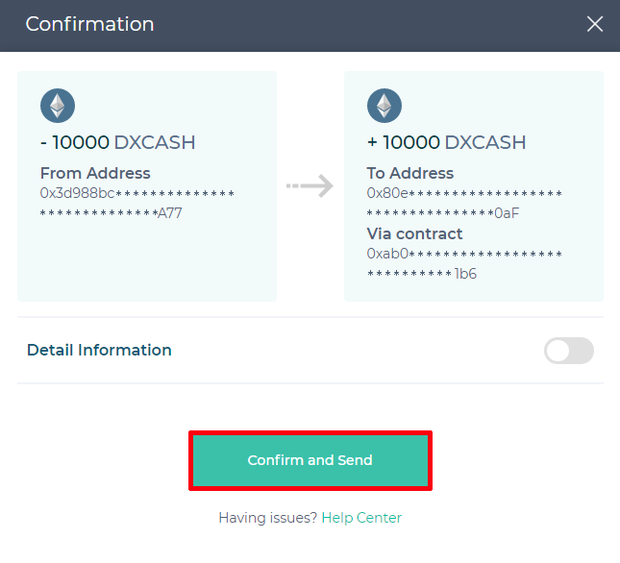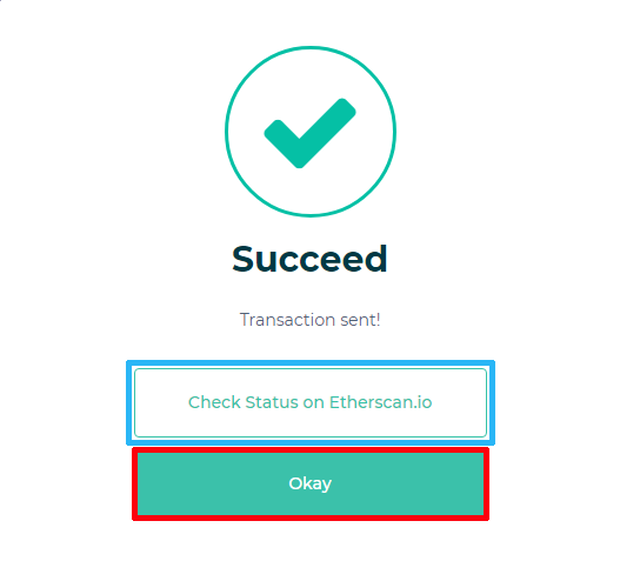新しくなったMyEtherWallet V5でカスタムトークンの追加と送金方法を解説します
いくつか新しい機能もあり、これから使うならV5を覚えた方が良さそうです



-

Ledger Nano S ハードウェアウォレットの使い方 購入先 初期設定 復元方法 レジャーナノS
続きを見る
目次
MyEtherWallet
マイウォレットへアクセス
MyEtherWallet公式サイトへのリンク>>> MyEtherWallet<<<
・既にウォレットを作成している場合「マイウォレットへアクセス」をクリック
Hardware(Ledger)でログイン
・Hradwareをクリック
・「Ledger」を選択
・「Choose a Hardware」をクリック
・「アドレス一覧」から使用するアドレスを選択
・「マイウォレットにアクセスするために、以下を許容するTerms」をクリック
・「マイウォレットへアクセス」をクリック
Software(KeyStore,PrivateKey,MnemonicPhrase)でログイン
・「Software」をクリック(現在、MEW-V5では推奨してないログイン方法です)
Keystore File(Json)
・「Keystore File」をクリック
・「Continue」をクリック
・「KeystoreFile拡張子.Json」ファイルを選択して「開く」をクリック
・パスワードを入力
・「Access Wallet」をクリック
Mnemonic Phrase(復元フレーズ)
・12/24文字のフレーズ選択をクリック
・復元フレーズを順番通りに入力(前後にスペースがあると認識しエラーになるので注意!!)
・通常はパスワード無しで大丈夫ですが、エラーになる場合は「Optional」をクリックしてパスワードを入力
Private Key(秘密鍵)
・「Private Key」をクリック
・「Continue」をクリック
・「秘密鍵」(PrivateKey)を入力
・「Access Wallet」をクリック
カスタムトークン追加
・「Tokens」欄で検索で表示された場合はMEW標準を選択します、Hitしない場合は検索窓上の「Custom Token」をクリック
・「NOAH Coin」など検索でHitするMyEtherWallet標準のカスタムトークンを使用しないとエラーになる場合があります
・「コントラクトアドレス」をEtherScanなどで調べコピー&ペースト
・「Symbol」を大文字で正しく入力
・「Decimals」桁数を入力
・「Save」をクリック
トークン送金
・「Type」のプルダウンメニューをクリックして目的のトークンを選択
・「Amount」に送金数量を入力
・「To Address」に送金先のアドレスを入力
・「Send Transaction」をクリック
・「LedgerNanoS」の右ボタンを押します
・「Confirm and Send」をクリック
・送金状況を確認する場合は「Check Status on Etherscan.io」をクリックするとEtherscanで送金状況確認が出来ます
・「Okay」で終了になります
まとめ
・V5では設定を細かく設定しなくても送金出来る様に改善され、より初心者でも使える仕様になりました
・カスタムトークン追加では検索で見つかる場合はMyEtherWallet標準のカスタムトークンを使わないとエラーになる場合がありますので注意して下さい!!
・LedgerNanoSのファームウェアを更新してない場合は、送金時エラーになる場合があるので、その場合はLedgerLiveでファームウェアを更新しましょう
・その他の機能については別の機会に記事を書きたいと思います
-
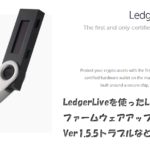
最新LedgerNanoS(レジャーナノS)ファームウェアアップデート方法Version1.5.5 LedgerLive
続きを見る